Niektórzy użytkownicy systemu Windows 10 skarżą się na problem polegający na tym, że nie mogą odinstalować uninstall Aktualizacja oprogramowania Apple program ze swoich urządzeń. Zgodnie z tymi skargami użytkowników, za każdym razem, gdy próbują odinstalować oprogramowanie, pojawia się komunikat o błędzie, stwierdzający „Wystąpił problem z tym pakietem instalacyjnym systemu Windows.” Jeśli napotykasz ten sam problem, nie martw się. Oto kilka bardzo prostych sposobów na szybkie rozwiązanie problemu.
Fix-1 Zmodyfikuj usługę Instalatora Windows-
Ustaw instalator Windows usługę do instrukcji, a następnie uruchom usługę na swoim komputerze.
1. Kliknij ikonę Windows. Rodzaj "Usługi“.
2. Następnie uderz Wchodzić.

3. Po prostu przewiń w dół, aby znaleźć „instalator Windows" usługa.
4. Teraz, podwójne kliknięcie w tej usłudze, aby ją zmodyfikować.
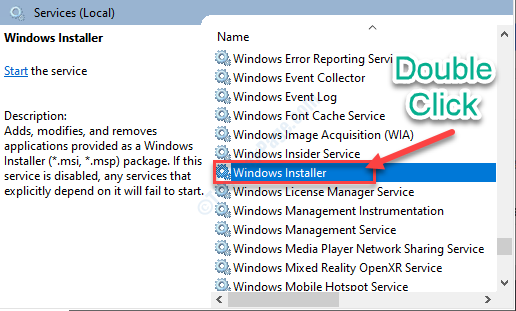
5. Kiedy Właściwości Instalatora Windows okno ma pierwszeństwo, kliknij menu rozwijane obok opcji „Typ uruchomienia:‘ i ustaw go na “podręcznik“.
6. Następnie kliknij „Początek”, aby uruchomić usługę.
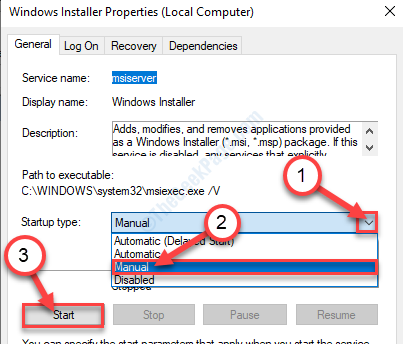
7. Następnie kliknij „Zastosować”, a następnie kliknij „dobrze”, aby zapisać zmiany na komputerze.
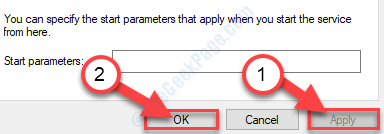
Zamknij Usługi okno.
Teraz spróbuj odinstalować Aktualizacja oprogramowania Apple z Twojego komputera.
Fix-2 Odinstaluj oprogramowanie z Panelu sterowania-
Możesz spróbować odinstalować oprogramowanie z Panel sterowania.
1. Musisz nacisnąć „klawisz Windows” i „Rklucz razem.
2. Teraz wpisz „appwiz.kpl” a potem uderzył Wchodzić.

3. w Programy i funkcje przewiń w dół, aby znaleźć „Aktualizacja oprogramowania Apple” na liście aplikacji.
4. Kliknij prawym przyciskiem myszy na "Aktualizacja oprogramowania Apple” pakiet, a następnie kliknij “Odinstaluj“.
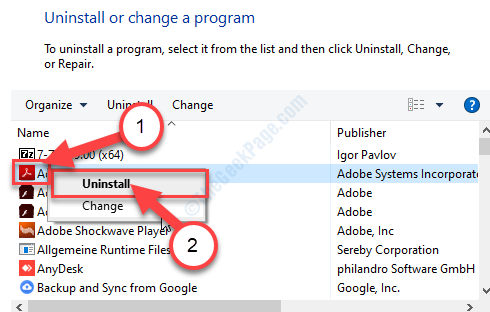
Teraz otworzy się okno deinstalatora. Wykonaj kolejne kroki, aby odinstalować pakiet oprogramowania.
Fix-3 Użyj narzędzia do czyszczenia instalatora Windows-
Oczyszczanie Instalatora Windows narzędzie może wyczyścić niepotrzebne informacje instalatora systemu Windows o nieudanych instalacjach.
KROK 1 Pobierz i zainstaluj narzędzie do czyszczenia-
1. Najpierw kliknij to połączyć.
2. Teraz kliknij „Ściągnij”, aby pobrać narzędzie na swój komputer.
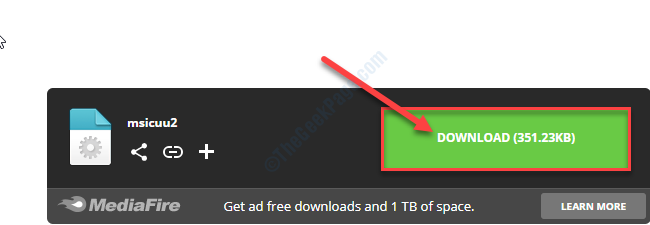
Zamknij okno przeglądarki.
3. Przejdź do lokalizacji, do której pobrałeś plik.
4. Kliknij prawym przyciskiem myszy na "msicuu2.exe”, a następnie kliknij „Uruchom jako administrator”, aby zainstalować narzędzie na komputerze.
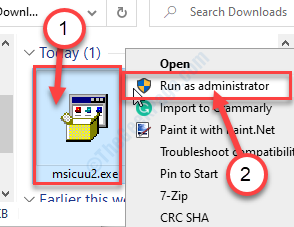
5. Gdy pojawi się monit, kliknij „Biegać”, aby uruchomić instalację.
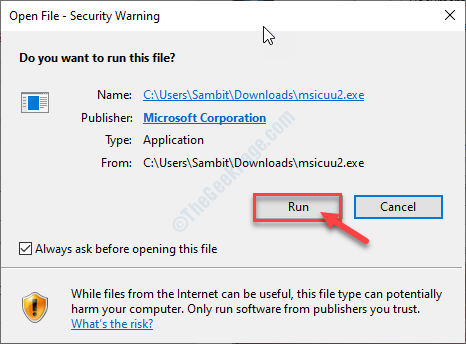
6. w Konfiguracja czyszczenia Instalatora Windows okno, kliknij „Kolejny“.
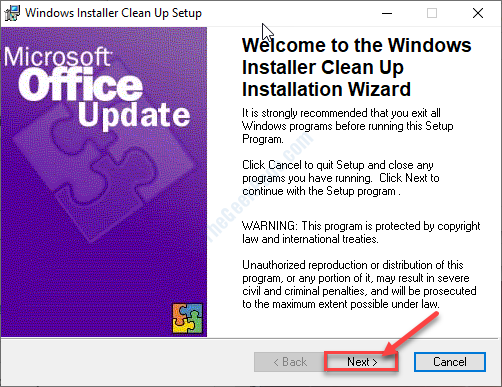
7. Po prostu czek opcja "Akceptuję umowę licencyjną“.
8. Następnie kliknij „Kolejny“.
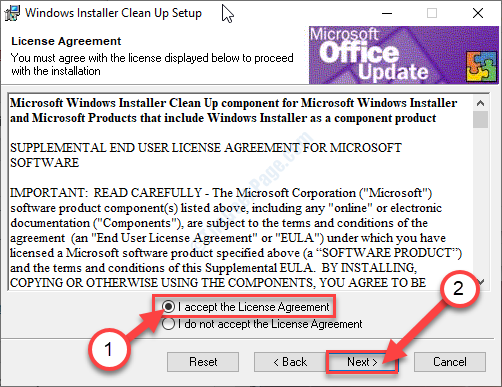
9. Po wykonaniu tej czynności po prostu kliknij „Kolejny”, aby zainicjować proces instalacji.
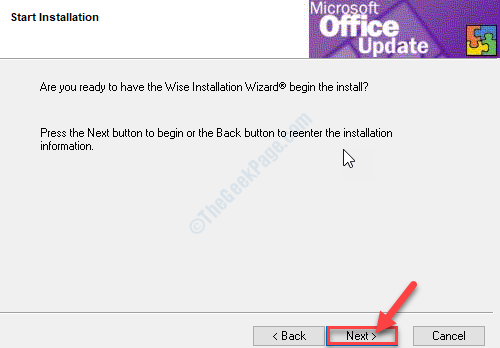
Okna Narzędzie do czyszczenia instalatora zostanie zainstalowany za chwilę. Po zainstalowaniu zamknij okno instalatora.
KROK 2Usuń oprogramowanie Apple za pomocą narzędzia do czyszczenia
Wykonaj poniższe czynności, aby odinstalować oprogramowanie Apple z komputera.
1. naciśnij klawisz Windows+S a następnie wpisz „Instalacja systemu Windows“.
2. W podwyższonym wyniku kliknij „Czyszczenie instalacji systemu Windows“.
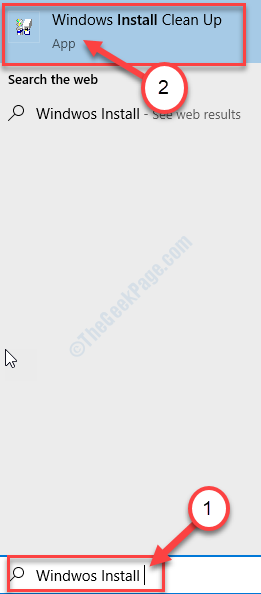
3. w Czyszczenie instalacji systemu Windows przewiń w dół listę aplikacji i wybierz kolejno następujące aplikacje, a następnie kliknij „Usunąć”, aby kolejno usuwać te aplikacje.
iTunes
Aktualizacja oprogramowania Apple
Wsparcie dla urządzeń mobilnych Apple
Bonjour
Wsparcie dla aplikacji Apple (iTunes 9 lub nowszy)
Szybki czas
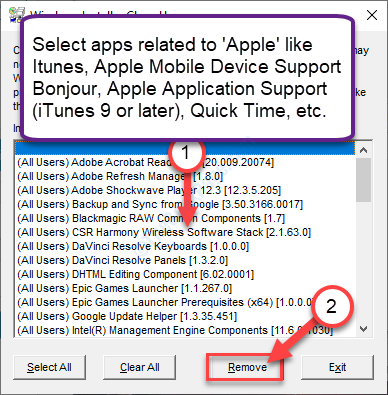
Po odinstalowaniu wszystkich tych aplikacji zamknij Czyszczenie instalacji systemu Windows okno.
KROK 3 Zainstaluj ponownie iTunes-
Teraz wykonaj następujące kroki, aby zainstalować iTunes ponownie na swoim komputerze.
1. naciśnij klawisz Windows+S i wpisz „Sklep“.
2. Następnie kliknij „Sklep Microsoft” w podwyższonym wyniku wyszukiwania.
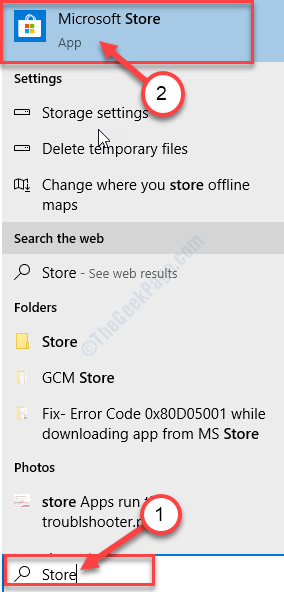
3. W Sklep Microsoft, Kliknij na Szukaj pole i wpisz „iTunes“.
4. Z rozwijanego wyniku kliknij „iTunes” aplikacja.
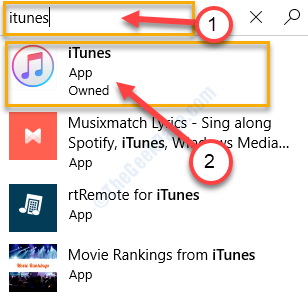
5. Teraz kliknij „zainstalować" żeby zainstalować iTunes ponownie na swoim komputerze.
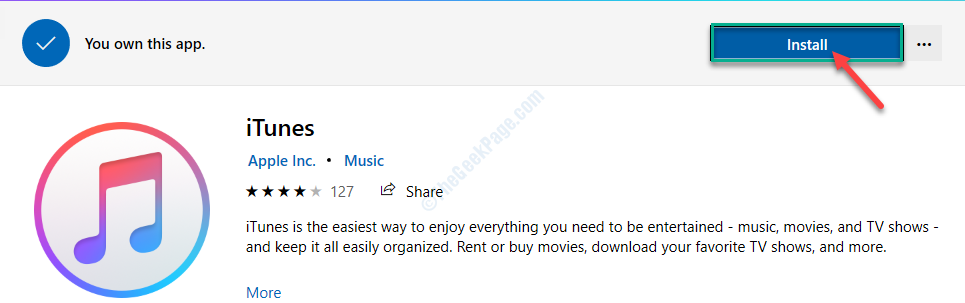
Poczekaj chwilę, jak Sklep instaluje iTunes w Twoim komputerze.
To powinno rozwiązać twój problem.
[UWAGA– Może być konieczne ponowne zainstalowanie Szybki czas osobno.]
Fix-4 Napraw aktualizację oprogramowania Apple-
Naprawa Aktualizacja oprogramowania Apple może rozwiązać problem.
1. Najpierw wpisz „Programy i funkcje“.
2. Następnie kliknij „Programy i funkcje”, który pojawi się w wynikach wyszukiwania.

3. Następnie musisz dowiedzieć się „Aktualizacja oprogramowania Apple” na liście zainstalowanych aplikacji.
4. Teraz, kliknij prawym przyciskiem myszy w aplikacji, a następnie kliknij „Naprawic“.
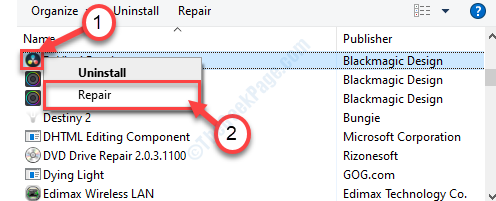
Aktualizacja oprogramowania Apple naprawi wszelkie problemy z oprogramowaniem.
Po zakończeniu sprawdź, czy problem występuje ponownie, czy nie.
Fix-5 Odinstaluj iTunes, a następnie odinstaluj pakiet aktualizacji-
Jedną z metod rozwiązania tego błędu jest odinstalowanie iTunes najpierw, a potem odinstaluj Pakiet oprogramowania Apple z Twojego komputera.
1. naciśnij klawisz Windows + X a następnie kliknij „Aplikacje i funkcje“.

2. Następnie napisz "iTunes” w polu wyszukiwania w Ustawienia okno.
3. Teraz kliknij „iTunes" w Ustawienia okno.
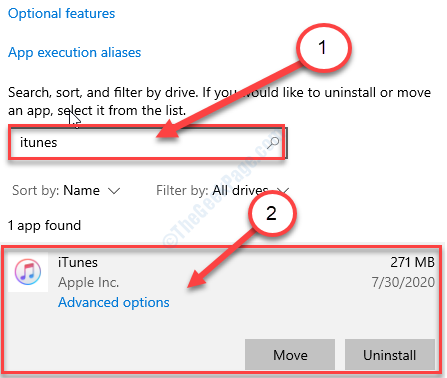
4. Teraz kliknij „Odinstaluj“.
5. Ponownie kliknij „Odinstaluj”, aby odinstalować oprogramowanie z komputera.
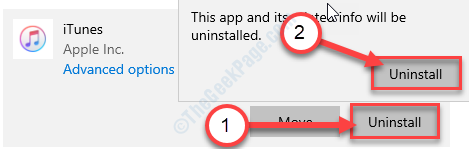
Poczekaj chwilę.
Następnie zamknij Ustawienia okno.
6. Teraz naciśnij klawisz Windows+R otworzyć Biegać okno.
7. Teraz wpisz „appwiz.cpl” a potem uderzył Wchodzić otworzyć Programy i funkcje okno.

8. w Programy i funkcje okno, kliknij prawym przyciskiem myszy na "Aktualizacja oprogramowania Apple”, a następnie kliknij „Odinstaluj“.
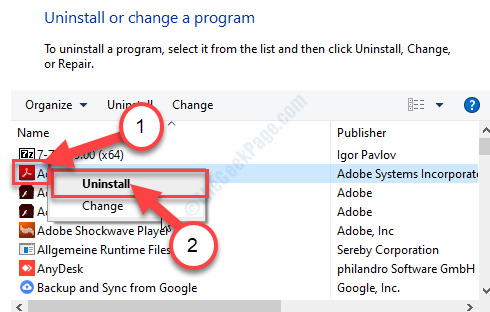
Aktualizacja oprogramowania Apple pakiet zostanie odinstalowany z komputera.


